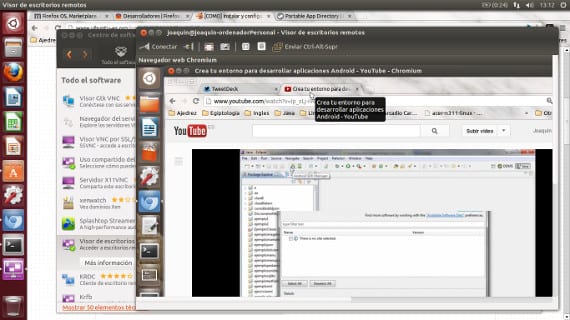
数日前、私たちはあなたに話しました IPアドレス、私たちのプライベートアドレスと私たちのパブリックアドレスを見つける方法。 また、これを知っていると、いくつかの非常に便利なアプリケーションを使用できることもお伝えします。 さて、今日私たちは見つけることができる最も人気があり便利なアプリケーションのXNUMXつについて話している、 VNCシステム.
VNC 頭字語は バーチャルネットワークコンピューティング その主な有用性は、コンピューターから任意の機器を管理できることです。これは、コンピューターをリモートで管理できるようにする直接接続です。
これは何のため?
このアプリケーションは、大規模なネットワークにいて、複数の建物でホストされている場合に非常に役立ちます。 これらのアプリケーションを使用するために多くのリソースを節約するには、各チームにクライアントがあり、チームを使用するためのアクセス許可が与えられているだけです。 これらの権限があれば、チームの前にいるかのようにシステムを管理できます。 私たちが扱えないのは、外部で管理されている機器の周辺機器だけです。相互作用するには、独自の周辺機器を使用する必要があります。
また、UbuntuでVNCを使用するにはどうすればよいですか?
VNCはすでにUbuntuにインストールされていますが、部分的にしかインストールされていないため、完全に機能させるには、インストールを完了し、デスクトップビューアーまたはクライアントプログラムをインストールして構成する必要があります。
に行くと Ubuntuスタートメニュー そして私たちは「デスクトップ共有「プログラムがどのように表示されるかを確認し、プログラムを開くと、構成メニューが表示されます。
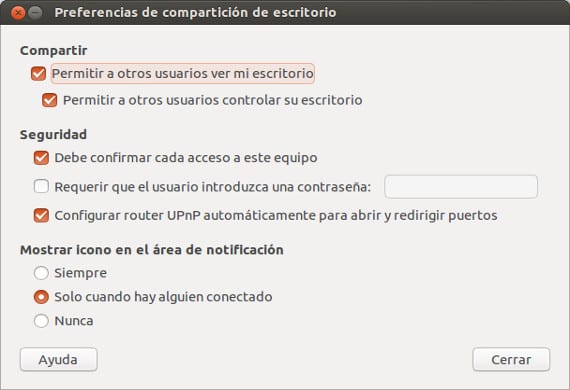
このメニューを使用すると、次のオプションをアクティブ化できます vncクライアント 私たちのシステムに入り、ルーターの複雑さをスキップして、ルーターのポート転送をアクティブにすることもできます。
これをアクティブ化すると、他のコンピューターを表示および管理できるvncクライアントのみをコンピューターにインストールできます。 Vncクライアント 非常に多様で非常に複雑なものがたくさんあります。Ubuntuリポジトリにデフォルトで付属しているものを選択しました。これは非常に優れており、シンプルで、あまり夢中になりません。
だから私たちはに向かった ソフトウェアセンター Ubuntu そして私たちは「リモートデスクトップビューアこれにより、プログラムがインストールされます。 酢、紹介するとどうなるか IPアドレス 管理する機器の名前、またはローカルネットワークの場合は機器の名前を入力し、接続ボタンを押すと、小さなウィンドウに管理する機器のデスクトップが表示されます。 パスワードオプションを設定した場合、機器にアクセスする前にパスワードの入力を求められます。
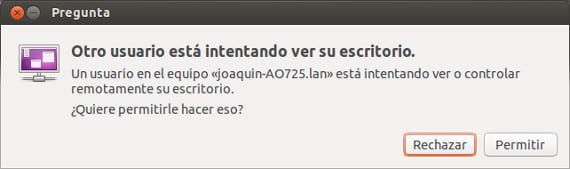
VNCは安全ですか?
vncプログラムの使用は非常に安全ですが、他のすべての場合と同様に、これらのアプリケーションを使用するとXNUMX台のコンピューター間で安全な接続が確立され、非常に安全に使用できますが、ネットワークが危険にさらされている場合は、機器の安全性を確保することはできません。 とにかく、ローカルネットワークでは、セキュリティは危険にさらされていません。 最も推奨されるのは、自宅に複数のコンピューターがあり、ルーターを介してそれらを通信し、別の部屋で試してみると、気に入るはずです。
詳しくは - UbuntuのIPアドレス, 酢ウィキ,
非常に良い仕事で、よく説明されており、実践が簡単です
UbuntuStudioで見つける方法を教えてください。 バージョン19.04の場合。 私はそれを見つける事が出来ません